
Este software manterá seus drivers ativos e funcionando, protegendo-o contra erros comuns de computador e falhas de hardware. Verifique todos os seus drivers agora em 3 etapas fáceis:
- Baixar DriverFix (arquivo de download verificado).
- Clique Inicia escaneamento para encontrar todos os drivers problemáticos.
- Clique Atualizar drivers para obter novas versões e evitar mau funcionamento do sistema.
- DriverFix foi baixado por 0 leitores este mês.
Efeito de massa: Andrômeda é um ótimo jogo de exploração espacial, mas infelizmente muitos fãs ainda estão lutando para lançar o jogo. Quando eles apertam o botão play, o jogo trava imediatamente e um dos dois erros DirectX aparece na tela: “DirectX não consegue criar buffer” ou “Direct3D não conseguiu alocar memória suficiente”.
É assim que um jogador descreve esse problema:
Tenho lutado o dia inteiro para fazer Andrômeda funcionar. Meu problema é que ele trava dizendo "Directx não consegue criar buffer" ou "direct3D não consegue alocar memória suficiente" e às vezes até resulta em uma tela azul no Windows 10
Se você estiver enfrentando os mesmos problemas ou semelhantes, siga as etapas de solução de problemas listadas abaixo.
Como consertar o Mass Effect: travamentos do Andromeda DirectX
1. Instale a versão mais recente do Origin. Para obter mais informações, consulte este Página de suporte do Origin.
2. Repare o jogo
Vá para a sua biblioteca de jogos> clique com o botão direito do mouse em Mass Effect Andromeda> selecione Reparar.
3. Instale as atualizações mais recentes do Windows no seu computador, bem como as atualizações mais recentes do driver da GPU. Como um lembrete rápido, a NVIDIA recentemente lançou seu 378,92 motorista e a AMD lançou seu Driver Crimson ReLive 17.3.3, ambos para melhorar o desempenho do Mass Effect: Andromeda.
4. Execute uma varredura SFC
Arquivos de sistema corrompidos podem causar vários problemas no jogo. Veja como realizar uma varredura SFC:
- Vá para Iniciar> digite cmd > selecione o primeiro resultado> clique com o botão direito do mouse> execute o Prompt de Comando como administrador
- Agora digite o sfc / scannow comando> pressione Enter> aguarde a conclusão do processo de verificação.
5. Altere a configuração de qualidade de pós-processamento para médio ou baixo nas configurações do driver da GPU.
6. Desative seu software de overclocking se você usar um.
7. Vá para as configurações do driver da GPU e mude o modo de gerenciamento de energia para preferir desempenho máximo.
Esperamos que uma das soluções alternativas listadas acima o ajude corrigir erros DirectX em Mass Effect: Andromeda. Se você encontrar outras soluções, sinta-se à vontade para listar as etapas de solução de problemas na seção de comentários abaixo.
HISTÓRIAS RELACIONADAS QUE VOCÊ PRECISA VERIFICAR:
- Efeito de massa: Capacete Andromeda Pathfinder faltando? Apenas tenha um pouco de paciencia
- Como consertar o efeito de massa comum: bugs de Andrômeda
- Mass Effect: Requisitos do sistema Andromeda para PC
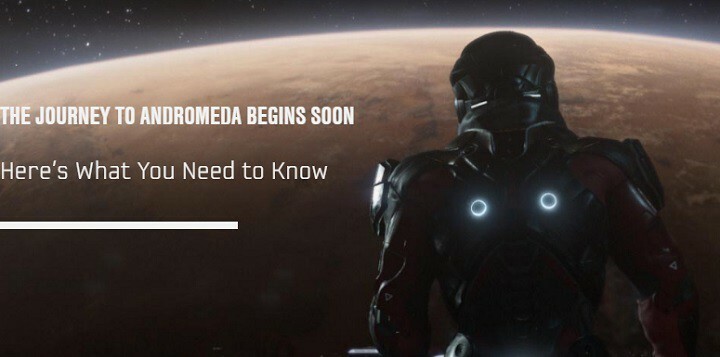
![The Mass Effect: Erro de conexão de rede Andromeda [FIX]](/f/1ba850dc9e1ab732b3c1cf1c1ffb1557.jpg?width=300&height=460)
